הערה: אנו מעוניינים לספק לך את תוכן העזרה העדכני ביותר במהירות האפשרית, בשפה שלך. דף זה תורגם באמצעות אוטומציה והוא עשוי לכלול שגיאות דקדוק או אי-דיוקים. מטרתנו היא כי תוכן זה יהיה שימושי עבורך. האם תוכל לספר לנו אם המידע הועיל לך, בחלק התחתון של דף זה? לנוחותך, הנה המאמר באנגלית .
באפשרותך להוסיף תוכן — כגון דיונים דואר אלקטרוני, מסמכים, תמונות ופריטי לוח שנה — לאתר Windows SharePoint Services 3.0 על-ידי שליחת התוכן בדואר אלקטרוני לאתר שלך. אם הרשימה או הספריה שלך מוגדר לקבל דואר אלקטרוני, ייתכן שהסיבה דרך נוחה יותר לעבודה.
סקירה
נניח שברצונך לשלוח מסמך לצוות שלך ולהוסיף אותו לספריית המסמכים של הצוות שלך. באפשרותך לבצע את שתי המשימות בו-זמנית, במקום לשלוח דואר אלקטרוני ולאחר מכן לעבור אל Windows SharePoint Services 3.0 כדי להוסיף את המסמך לאתר.
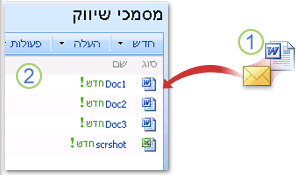
1. מסמכים, דיונים, תוכן אחר נשלחות באמצעות דואר אלקטרוני.
2. התוכן נוסף לרשימות ולספריות.
הוספת פריטים לסרגל Windows SharePoint Services 3.0 האתר באמצעות דואר אלקטרוני דומה שליחת הודעת דואר אלקטרוני רגילה לעמית או לקבוצה. רשימה הוגדרה כדי לקבל דואר אלקטרוני יש כתובת שלו וכן תכלול רק את כתובת הדואר האלקטרוני בתיבה אל או עותק של ההודעה שלך.
כברירת מחדל, ניתן להגדיר את הרשימות והספריות הבאות ב- Windows SharePoint Services 3.0 לקבל דואר אלקטרוני:
-
לוחות דיונים באפשרותך ללכוד דיוני הדואר האלקטרוני של הצוות שלך במקום אחד, כך שאתה יכול לעיין ולאתר את ההודעות והקבצים הקשורים ביתר קלות.
-
הכרזות בעת שליחת הודעות לצוות שלך, באפשרותך להשתמש בדואר אלקטרוני כדי להוסיף באופן אוטומטי את ההודעות לרשימת ההודעות שלך באתר Windows SharePoint Services 3.0 שלך.
-
לוחות שנה פריטי לוח שנה כגון בקשות לפגישה הקבוצה שלך שולחת בדואר אלקטרוני ניתנים גם לשליחה ללוח השנה שלך באתר Windows SharePoint Services 3.0. אם לוח השנה שלך Windows SharePoint Services 3.0 מוגדר לקבל דואר אלקטרוני, באפשרותך לראות את כל פריטי לוח השנה שלך בו-זמנית — את הפריטים שהוספת ללוח השנה של הצוות באתר, כמו גם את הפריטים שנשלחו בדואר אלקטרוני.
הערה: כדי לשלוח פריט לוח שנה לאתר Windows SharePoint Services 3.0, יישום הדואר האלקטרוני שלך להיות תואם ל- Windows SharePoint Services או לתמוך בתבנית iCalendar, שהיא תבנית המשמש יישומי דואר אלקטרוני רבים התומכים בדואר אינטרנט.
-
ספריות מסמכים באפשרותך לשלוח מסמכים כקבצים מצורפים דואר אלקטרוני לספריית מסמכים המוגדרת לקבל דואר אלקטרוני. אין צורך לעבור ל- Windows SharePoint Services 3.0, חפש המסמך, ולאחר מכן להוסיף אותו לספריה. באפשרותך גם לבחור את אופן הטיפול את הגירסאות של מסמך שנשלחו בדואר אלקטרוני.
-
ספריות תמונות באפשרותך לשלוח תמונות כקבצים מצורפים בדואר אלקטרוני לספריית תמונות המוגדרת לקבל דואר אלקטרוני. לדוגמה, אם אתה שולח תמונות של השקת מוצר לעמית כאשר אתה נמצא במשרד, תצטרך גם לפתוח את ספריית התמונות כדי להעלות את התמונות שלך. במקום זאת, באפשרותך לכלול את כתובת הדואר האלקטרוני של הספריה בהודעה שלך.
-
ספריות טפסים באפשרותך לשלוח טופס שהושלם, כגון דוח ההיעדרות או דוח הוצאות, על-ידי שליחתו בדואר אלקטרוני לספריית טפסים.
-
בלוגים באפשרותך לפרסם לרשימה בלוג (יומן אינטרנט) באמצעות דואר אלקטרוני. לא ניתן להוסיף הערות לרשומת בלוג באמצעות דואר אלקטרוני.
כדי לברר אילו מתוך הרשימות שלך זמינים כדי לקבל דואר אלקטרוני או כדי לקבל את כתובות הדואר האלקטרוני של הרשימות, פנה לבעלים של אתר או מנהל המערכת.
הערות:
-
ניתן להגדיר רשימות מסוימות, כגון רשימות הודעה ודיונים, לקבל בקשות לפגישה. רשימות אלה מאחסנות רק את הטקסט של בקשת הפגישה. כדי לשמור בקשת פגישה בתבנית לוח שנה, שלח אותה לרשימת לוח שנה.
-
ניתן להתאים אישית רשימות וספריות אחרות בארגונך שלך לקבל דואר אלקטרוני. לקבלת מידע נוסף, פנה למנהל המערכת.
-
לא ניתן להוסיף תוכן לרשימות באתרי סביבת עבודה של פגישה על-ידי שליחת דואר אלקטרוני.
לפני שתוכל לשלוח דואר אלקטרוני לרשימה או לספריה, עליך לדעת אם הרשימה או הספריה מוגדרת לקבל דואר אלקטרוני ולאחר מכן להשיג את הכתובת מהאדם שהגדיר את הרשימה או הספריה. בצע אחת או יותר מהפעולות הבאות:
-
בהתאם למצבך, כתובת הדואר האלקטרוני של הרשימה או הספריה עשוי להופיע בפנקס הכתובות של יישום הדואר האלקטרוני שלך. אם היא אינה מופיעה, עליך להשיג את הכתובת מהאדם שהגדיר את הרשימה או הספריה. לאחר מכן באפשרותך להוסיף אותו לרשימת אנשי הקשר של יישום הדואר האלקטרוני שלך, כך שתוכל למצוא אותו בקלות מאוחר יותר.
-
ייתכן שבעל האתר שלך הוסיף את כתובת הדואר האלקטרוני של הרשימה או הספריה לתיאור שלה. התיאור מופיע מתחת לכותרת.
-
אם כתובת הדואר האלקטרוני של הרשימה או הספריה אינה מופיעה בתיאור שלה, באפשרותך לבצע את ההליך הבא כדי להציג את הגדרות הדואר האלקטרוני עבור הרשימה או הספריה, אם יש לך הרשאה להציג את ההגדרות:
-
אם הרשימה או הספריה לא פתוחה, לחץ על שמה בהפעלה המהירה.
אם שם הרשימה או שם הספריה שלך לא מופיע, לחץ על הצג את כל תוכן האתר ולאחר מכן לחץ על שם הרשימה או הספריה שלך.
-
בצע אחת מהפעולות הבאות:
-
בכרטיסיה תפריט הגדרות

-
באתר בלוג, תחת קישורי מנהל, לחץ על ניהול הצבות כדי להציג את רשימת ההצבות. בתפריט הגדרות, לחץ על הגדרות רשימה.
-
-
אם הרשימה או הספריה זמין כדי לקבל דואר אלקטרוני, הכתובת שלה תופיע תחת פרטי רשימה, ליד כתובת דואר אלקטרוני.
-
-
ייתכן שלקבוצה שלך יש רשימת דואר אלקטרוני משלו, הנקראת של קבוצת SharePoint, המאפשרת לחבריה לשלוח דואר אחד לשני. כתובת קבוצת SharePoint יכולה להכיל את הכתובות של רשימות או ספריות, כך בעת שליחת דואר אלקטרוני אל חברים בקבוצת SharePoint, הפריטים מתווספים באופן אוטומטי לאתר Windows SharePoint Services 3.0 שלך. לדוגמה, באפשרותך לשלוח חוזה כקובץ מצורף לקבוצת SharePoint של הצוות שלך, ואת החוזה יתווסף גם לספריית המסמכים של הצוות שלך.
אם הכתובת של קבוצת SharePoint אינה מופיעה בפנקס הכתובות שלך, עליך לקבלה מבעלי האתר ולאחר מכן להוסיף אותה לרשימת אנשי הקשר כדי למצוא אותה בקלות במועד מאוחר יותר.
הערה: הרשימה או הספריה שלך עשוי להגביל מי יוכל לשלוח דואר אלקטרוני פריטים אליו, בהתאם כיצד מנהל המערכת שלך להגדיר אותו. לדוגמה, הרשימה או הספריה עשויות לקבל פריטים רק מאנשים שאינם חברים באתר שלך, או ייתכן שקיימת הגבלות נוספות. לקבלת מידע נוסף, ראה בעל האתר או מנהל המערכת שלך.
עצה: אם אתה שולח דואר לאדם מסוים, אך ברצונך גם להוסיף פריט זה לרשימה או לספריה, באפשרותך לכלול את כתובת הדואר האלקטרוני של הרשימה או הספריה בתיבה עותק של ההודעה.
-
ביישום הדואר האלקטרוני שלך, הכן את הפריט שברצונך לשלוח באחת מהדרכים הבאות:
-
כדי לשלוח פריט דיון או לפרסם פריט בבלוג צוות (יומן אינטרנט), כלול את התוכן שלך בגוף ההודעה.
-
כדי לשלוח פריט לוח שנה, שלח בקשה לפגישה או פעילות מיישום הדואר האלקטרוני או לוח השנה שלך.
-
כדי לשלוח תמונה, טופס או מסמך, הוסף פריט זה כקובץ מצורף להודעה.
-
כדי לשלוח הודעת דואר אלקטרוני רגילה או מענה, כלול את התוכן שלך בגוף ההודעה כפי שאתה עושה בכל הודעת דואר אלקטרוני.
-
-
בתיבה אל או בתיבה עותק, הוסף את הכתובת של הרשימה או של הספריה.
אם הרשימה שלך היא כבר חלק מקבוצת SharePoint, באפשרותך להוסיף תוכן לרשימה או לספריה על-ידי שליחת דואר אלקטרוני לקבוצת SharePoint. לקבלת מידע נוסף, פנה לבעלים או למנהל האתר.
-
שלח את ההודעה. ברוב יישומי הדואר האלקטרוני, לחיצה על שלח כדי לשלוח את ההודעה.










